
Jeśli wypróbowałeś i przeczytałeś o sposobach przechowywania lub pobierania audiobooków Audible, ale nadal chcesz więcej, mamy na to inne rozwiązanie. Dowiedz się, jak mieć swój Dźwiękowe nagrywanie na CD to jeden z najlepszych sposobów na bezpieczne przechowywanie najlepszych audiobooków.
Zawsze nadejdzie czas, w którym nie zdobędziesz fizycznie swoich gadżetów z jakichkolwiek powodów. Miło jest czasem mieć trochę wolnego czasu z urządzeniami. Kiedy to robisz, słuchanie audiobooka jest czymś, co pozostawiasz pod znakiem zapytania: Jak możesz słuchać Audible bez trzymania smartfona lub komputera? Prosty. Korzystasz z systemu DVD, po prostu kręcąc się w pobliżu.
Aby Ci w tym pomóc, oto kilka informacji, które musisz wiedzieć o tym, jak możesz nagrać swój Audible na płytę CD.
Przewodnik po zawartości Część 1. Jak nagrać Audible na CD za pomocą iTunesCzęść 2. Jak nagrać Audible na CD za pomocą Audible ManagerCzęść 3. Bonus: Jak nagrać Audible na CD więcej niż razCzęść 4. Wniosek
Ponieważ Słyszalny jest szeroko używaną aplikacją do audiobooków, Amazon wprowadził i autoryzował iTunes, aby Audible wypalało się CD. Ale przede wszystkim musisz zaktualizować iTunes do najnowszej wersji, aby audiobooki działały lepiej, nawet po nagraniu na płytę CD. Musisz także autoryzować swoje konto Audible w iTunes.
Pamiętaj, aby nagrać plik Audible na płytę CD; musisz dokładnie zdecydować, które audiobooki nagrasz, ponieważ masz tylko jedną szansę na nagranie audiobooków. Wybierając płytę CD, pamiętaj o zakupie płyty audio CD jako nośnika MP3 Płyta CD nie jest kompatybilna z niektórymi komputerami.
Jeśli jesteś użytkownikiem Mac PC, powinieneś już być w iTunes. Z drugiej strony, jeśli używasz Windows i pobrałeś audiobooki za pomocą Audible Manager lub aplikacji Audible, uruchom „iTunes”. Następnie poszukaj opcji „Plik” w „Bibliotece”. Następnie powinieneś wybrać „Importuj listę odtwarzania” lub „Dodaj plik do biblioteki”.
W komputerze włóż czystą płytę audio CD do napędu CD. Następnie poczekaj, aż komputer go rozpozna. Po rozpoznaniu płyty CD kliknij prawym przyciskiem myszy nową listę odtwarzania książek audio, aby wybrać „Nagraj listę odtwarzania na dysk”.
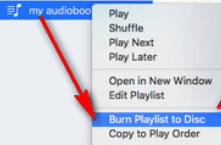
Zanim w końcu będziesz mógł nagrać swoje audiobooki, będziesz musiał zmodyfikować ustawienia nagrywania, takie jak ustawienia nagrywania, preferowana prędkość, format płyty i odstęp między utworami. Gdy będziesz w porządku ze zmodyfikowanymi ustawieniami, kliknij "Nagraj". I jesteś skończony!
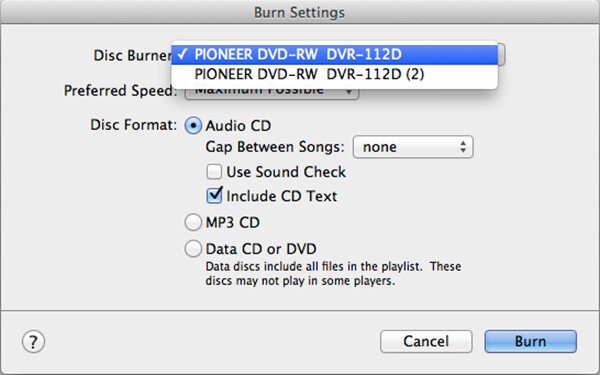
Wiesz już, jak przeglądać audiobooki za pomocą Audible, kupować ulubione, pobierać i słuchać ich w swoim gadżecie, gdziekolwiek jesteś, bez względu na aktywność i zarządzać swoim kontem.
Dla fanów Audible korzystających z komputera lub Windows, Menedżer dźwiękowy to narzędzie, którego potrzebujesz, aby nagrać swój Audible na płytę CD. Oto kolejny przewodnik, który mam dla Ciebie, abyś mógł zacząć słuchać audiobooków odtwarzanych na twoim systemie DVD.
Twoim pierwszym krokiem do wypalenia Audible na CD jest wybór tytułów i formatów. Na stronie Audible przejdź do „Mojej biblioteki”, aby wybrać swoje tytuły audio. Aby wybrać formaty, oprzyj swój wybór na rozmiarze pliku i wierności dźwięku. Zaleca się wybór wyższych konfiguracji dla lepszej jakości dźwięku.
Za pomocą narzędzia Audible Manager wybierz audiobooki i pobierz je, aby zapisać je na komputerze.
Na komputerze kliknij tryb nagrywania CD na pasku narzędzi. Audible Manager automatycznie aktywuje nagrywarkę CD. Po prostu postępuj zgodnie z monitem konfiguracji na ekranie, aby przeprowadzić proces aktywacji.
Pobrane tytuły gotowe do nagrania znajdziesz w dolnej połowie interfejsu Audible Manager. Aby rozpocząć nagrywanie znaczników audio, przeciągnij pliki ze „Skrzynki odbiorczej” do „Trybu nagrywania CD” i upuść je na listę. Gdy zobaczysz, że tytuły pojawią się w dolnym oknie, możesz rozpocząć proces nagrywania, klikając „Rozpocznij nagrywanie CD, a następnie kliknij „Nagraj”.
Audible Manager przekonwertuje pliki audiobooków na format zrozumiały dla wtyczki. W tym procesie zobaczysz okno z „Track Status” i „Disk Status”.
Trask Status pomaga Ci wrócić lub znaleźć część audiobooka, do której możesz chcieć wrócić. Stan dysku to postęp konwersji audiobooka. Po osiągnięciu obu statusów 100%, pliki audio zostaną nagrane na płytę CD.
Jak wspomniano powyżej, za pomocą iTunes można tylko raz nagrać Audible na płytę CD. Jednak nikt nie chce się z tym pogodzić. W tej sekcji przedstawię inne doskonałe sposoby na nagranie Audible na CD nie tylko raz.
DumpMedia Konwerter dźwiękowy pomaga w konwersji formatów audiobooków Audible na inne formaty zgodne z procesem nagrywania płyt CD. Z oryginalnych formatów audiobooków Audible AA/AAX, które są kompatybilne tylko z iTunes, DumpMedia daje Ci możliwość MP3 formacie, który umożliwiłby odtwarzanie audiobooków na innych urządzeniach.
Darmowe pobieranie Darmowe pobieranie
Oto kroki przy użyciu:
1. Zainstalować DumpMedia Audible Converter i zarejestruj oprogramowanie.
2. Uruchom oprogramowanie i przeciągnij pobrane pliki audiobooków do interfejsu oprogramowania.

3. Wybierz formaty z sekcji „Format wyjściowy” w oknie.

4. Na koniec kliknij „Konwertuj”, aby rozpocząć konwersję plików.

Czy już zdecydowałeś, jaką metodę wypróbować, aby nagrać Audible na CD? Nagrywanie plików na płytę CD ma kilka zalet. Oprócz dokładnego przechowywania danych i zabezpieczania plików, przetwarzanie nie zajmuje zbyt wiele czasu. Sposoby, które udostępniłem powyżej, są łatwe i wygodne. Jestem prawie pewien, że jesteś podekscytowany wypróbowaniem jednego z nich, dzięki czemu możesz nadal cieszyć się wrażeniami z Audible nawet bez gadżetów mobilnych.
Darmowe pobieranie Darmowe pobieranie
Niezależnie od tego, czy jesteś w drodze do pracy, prowadzisz samochód, w biurze, czy na kanapie, robiąc swoje hobby. Dopóki masz odtwarzacz CD lub DVD, poczujesz wyzwolenie. I nigdy nie będziesz musiał rezygnować ze słuchania ulubionych audiobooków.
